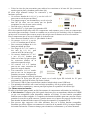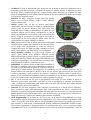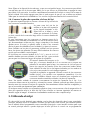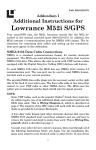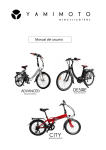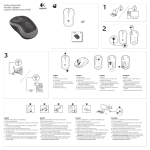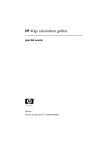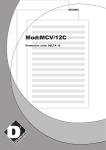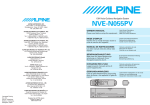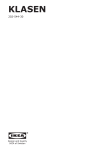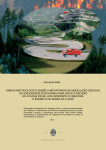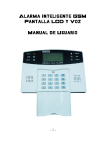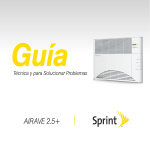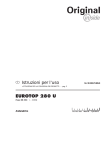Download Pololu m3pi User`s guide
Transcript
Pololu m3pi Guía de usuario Pololu m3pi Guía de usuario ............................................................................................................... 1 1. Descripción...................................................................................................................................2 1.a. Contacta con Pololu...............................................................................................................2 1.b. Componentes incluidos......................................................................................................... 2 1.c. Otras cosas necesarias............................................................................................................3 2. Ensamblado.................................................................................................................................. 5 2.a. Agregar componentes a la tarjeta de expansión m3pi .......................................................... 5 2.b. Conectar la placa de expansión a la base del 3pi...................................................................7 3. Utilizando el m3pi........................................................................................................................ 7 3.a. Control desde el mbed........................................................................................................... 8 3.b. Control con Wixel................................................................................................................. 8 3.c. Control desde 3pi...................................................................................................................9 4. La placa de expansión con detalle..............................................................................................10 4.a. Placa de desarrollo mbed y módulos wireless. Zócalos.......................................................10 4.b. Alimentación....................................................................................................................... 11 4.c. Pulsadores............................................................................................................................12 4.d. Divisores de voltaje de propósito general y circuitos MOSFET.........................................12 4.e. LEDs....................................................................................................................................13 4.f. Conector de carga para batería.............................................................................................13 4.g. AVRISP Conector............................................................................................................... 13 4.h. USB A Conector..................................................................................................................14 4.i. 3pi Base Pins........................................................................................................................ 14 4.j. Espacio para prototipos........................................................................................................ 15 4.k. m3pi Circuito.......................................................................................................................15 1. Descripción El robot m3pi es una versión actualizada del famoso y popular 3pi. A partir de la base del robot 3pi hemos conectado una placa de expansión (m3pi expansión board) que aumenta las posibilidades del robot al poder insertar se una tarjeta de desarrollo mbed (con otro micro), módulos wireless y con leds de usuario. El m3pi está disponible de forma completamente ensamblada (con la base 3pi incluida) o como kit de expansión para utilizar sobre la base del 3pi. Al ser el robot m3pi una expansión del robot 3pi este viene con todas las características del 3pi: • Máxima velocidad sobre los 100 cm/seg. • Regulación de voltaje de los motores (mejora que no afecta al rendimiento de la batería) • 5 sensores IR en la parte inferior delantera para seguimiento de líneas y resolución de laberintos • LCD de 8×2 caracteres para depuración, control de estado o como interfaz de usuario • Piezo buzzer para sonidos o música Mira la página de producto del 3pi robot para una ver todas sus posibilidades (guía de usuario, vídeos, proyectos, etc.). El resto de esta guía te ayudará a iniciarte en el robot m3pi o en su kit de expansión. 1.a. Contacta con Pololu Gracias por el interés en los productos m3pi y el kit de expansión. Si necesitas soporte técnico puedes contactar con nosotros a través del correo electrónico, o a través de los foros que hay sobre el 3pi y sus actualizaciones. También nos encantaría saber de tus proyectos y sobre tu experiencia con el robot m3pi. Cuéntanos lo que hicimos bien, lo que se podría mejorar, lo que te gustaría ver en el futuro, o cualquier otra cosa que nos quieras decir! 1.b. Componentes incluidos El m3pi está disponible totalmente montado o como kit de expansión para el 3pi robot. Los siguientes componentes y elementos son los que hay en ambos casos como puedes apreciar en la imagen: • mbed zócalo • XBee zócalo • USB A conector • Conector de 2-pins para puerto de recarga de batería • Pulsador alimentación • Dos pulsadores más de propósito general • 6-pin cable para ISP conector 2 Todos las tiras de pins necesarias para realizar las conexiones a la base del 3pi (conectores machos para la placa y hembras para la base 3pi) El robot m3pi montado incluye los conectores y este hardware opcional : • Un conector hembra de 1×11 0.1″ y otro de 1x12 0.1” para crear un zócalo para un Wixel. • Tres jumpers negros, tres de amarillos y tres de rojos (la base del 3pi viene con tres azules que los puedes reemplazar en caso de tener varios robots) • Dos leds rojos y dos leds verdes. • Un cable de 12″ y 6-pin para el programador ISP El kit de expansión m3pi tiene todos los componentes smd soldados, pero el resto de componentes van sueltos para su montaje. Cuando se combina con un robot 3pi (no incluido), el kit de expansión incluye todo lo necesario para crear tu propio robot m3pi como se muestra en la sección anterior. Estos componentes que se ven en la imagen de la derecha son: • Dos conectores hembras 2×20 0.1″ para añadir el mbed. • Un conector 1×11 0.1″ y otro de 1×12 0.1″ hembras para el Wixel. • Dos conectores hembras de 1×10 2mm para añadir un Xbee. • Uno largo de 2×7 0.1″ macho y dos más de 1×2 0.1″ para conectar la PCB a la base 3pi. • Un conector hembra de 2×7 0.1″ y otro 1×2 0.1″ hembra para soldar en la base 3pi para aceptar los conectores machos de la tarjeta de expansión m3pi. • Un conector 1×2 0.1″ hembra para su uso como extensión del puerto de carga de batería. • Tres conectores 1×2 0.1″ macho para su uso con los jumpers que permiten crear una configuración opcional (tres jumpers azules de incluyen). • Un conector de 6-pin para ISP que se usará con el cable 6-pin ISP incluido de 12″ para programación opcional de la base 3pi desde el mbed. • Un conector USB A (Que se puede usar cuando el mbed trabaje como USB host). • Tres pulsadores de usuario uno como botón de encendido y dos de propósito general. • Cuatro tornillos, separadores y tuercas para fijar la placa de expansión a la base del 3pi. • 1.c. Otras cosas necesarias El m3pi se ha diseñó para permitir un fácil incremento de componentes adicionales (no incluidos). • 4 AAA baterías. Cualquier pila AAA puede funcionar pero recomendamos baterías de NiMH ya que son recargables (están disponibles también en Pololu). Si usas baterías recargables deberías tener un buen cargador. Lo cargadores de baterías diseñados para una conexión exterior permiten la conexión a packs externos y pueden usarse con el puerto de carga de la placa m3pi. Para instalar las baterías debes remover la tarjeta de expansión y la pantalla LCD. • Este proceso algo engorroso sólo debe realizarse una vez si utiliza baterías recargables. Recuerda que debes realizar correctamente la conexión de la pantalla LCD y la tarjeta después de instalar las baterías. Tómate tu tiempo para orientarlos correctamente y así evitar desastres. 3 • • • • • • • • • Un mbed. El m3pi se ha diseñado para funcionar con la tarjeta de desarrollo mbed que será el controlador principal del robot. Utilizando un mbed nos permite obtener el máximo provecho del m3pi. Es un componente opcional, ya que el m3pi puede funcionar sin el mbed. El robot m3pi se acompaña del zócalo mbed para su instalación. Es una combinación ideal entre el m3pi y la tarjeta de desarrollo mbed. Wireless. El m3pi incorpora zócalos para que puedan usarse con los Pololu Wixel y XBee u otros módulos wireless (Bluetooth): Wixels. Puedes usar un par de Wixels para añadir capacidades wireless al m3pi. La tarjeta de expansión tiene espacio para un zócalo Wixel y una línea serie está conectada hacia el mbed o directamente a la base del 3pi mediante jumpers (en la última configuración se usó el Wixel en combinación con la mbed como controladora del robot). Tenga en cuenta que la instalación de una toma de Wixel evitará el uso de la toma por XBee, salvo que los zócalos Wixel no vengan soldados de fábrica. XBee. Puedes usar un par de XBee para añadir capacidades inalámbricas al m3pi. La tarjeta de expansión tiene espacio para instalar un zócalo para XBee (en el m3pi viene ya instalado) y todas las líneas de comunicación serie de XBee ya están enrutadas al zócalo mbed o directamente a la base del 3pi con sus jumpers. Otros módulos wireless. La placa m3pi dispone de espacio para añadir otros módulos wireless (como Bluetooth) en lugar de Wixel o Xbee. Los pins para ello se conectan a través del espacio de la placa haciendo fácil las conexiones apropiadas a los pins del nuevo módulo tanto de alimentación como de comunicación serie. Soldaduras. Se requiere de un soldador para ensamblar el kit m3pi. Un soldador para poder ensamblar los zócalos y las tiras de pins del kit de la placa de expansión m3pi. El robot m3pi se puede utilizar sin ningún tipo de soldadura, pero un soldador podría ser útil si deseas instalar una toma para el Wixel o hacer uso del espacio para prototipos del robot para circuitos personales o pata la adición de sensores. Cualquier soldador barato te puede servir aunque si vas a realizar más soldaduras deberías ir pensando en uno de mayor rendimiento. Mira la sección 2 para obtener más información sobre el montaje de la m3pi. PC. Y vas a necesitar del PC para la programación del m3pi. Si estas usando la placa de desarrollo mbed como controlador principal, no hay controladores ni software que instalar, como ya sabrás las herramientas para mbed están en la web. Mira la sección 3.a para obtener más información sobre cómo empezar. Sensores. El 3pi lleva integrados cinco sensores de reflexión en el borde inferior delantero. Estos sensores se usan para aplicaciones tales como seguimiento de línea y resolución de laberintos. Si quieres mejorar las habilidades del m3pi para que interactúe con otros dispositivos puedes añadir sensores adicionales tales como acelerómetros, giroscopios para orientación y rastreo de posición o sensores de distancia para localizar obstáculos. AVR Programador. Si ya tienes un robot 3pi y vas con la intención de actualizarlo con el kit de expansión m3pi es probable poseas un programador AVR como nuestro programador AVR USB y es probable que desees utilizar este programador para cargar el programa 3pi esclavo para construir el robot m3pi. Si has adquirido el m3pi totalmente ensamblado incluida la base 3pi ya lleva programado el programa esclavo de comunicación serie y no es necesario ningún programador AVR. Si lo necesitaras si planeas usar un microprocesador independiente, como el 4 del mbed o el del Wixel, como controlador principal del robot y sobre todo si vas a utilizar el microcontrolador AVR del 3pi como controlador principal. Nota: El robot 3pi no está incluido en el kit de expansión m3pi y debe adquirirse por separado. La base 3pi si que viene incluida, por supuesto, en el robot m3pi ensamblado. 2. Ensamblado Si has pedido un robot m3pi montado, la placa de expansión m3pi y el robot 3pi ya van incluidos con todos los componentes estándar soldados excepto los conectores para el zócalo del Wixel, ya que estos podrían interferir con las tomas del módulo XBee. Si deseas utilizar un Wixel, por favor, mira la parte zócalo Wixel de la Sección 2.a., de lo contrario puede saltarte esta sección y pasar a utilizar el robot m3pi! Nota: El ensamblado del kit de expansión para el m3pi robot requiere soldaduras. 2.a. Agregar componentes a la tarjeta de expansión m3pi Esta sección te guiará en el montaje y colocación de los componentes en la placa en su cara superior y requiere que los pins sean soldados por la cara inferior. Fíjate, los componentes que existen dependen de cómo vayas a planificar el uso de la misma, así que quizás no sea necesario, de momento, poner aquellos que no vas a utilizar. Por ejemplo: si no vas a usar el conector USB host no lo pongas. En la sección 4 encontrarás detalles y descripciones de ese componente que pueden ayudarte para decidir que tipo de componentes son necesarios para tu aplicación particular. Sin embargo, no pasa nada por instalarlos todos y al hacerlo quizás te de más flexibilidad (por si cambias de opinión mas adelante). Si vas a utilizar la placa de desarrollo mbed como controlador principal del m3pi debes soldar los dos conectores de 2×20 0.1″ hembras para crear el zócalo para el mbed como se muestra en las imágenes. Mira la sección 4a para obtener más información del zócalo mbed. XBee zócalo Si vas a usar el módulo XBee para añadir funciones wireless debes soldar dos conectores de 1×10 2mm hembra para crear un zócalo para el módulo como en las imágenes. Tenga en cuenta que las cabeceras de XBee son los únicos conectores hembra de 2 mm (0.079") de paso, por lo que son notablemente más pequeños que el resto. Ver sección 4.a para más detalle de la toma XBee. 5 Puerto de carga para baterías La placa de expansión hace más difícil la carga de las baterías en la base del robot 3pi, por lo que alargaremos las conexiones que trae el puerto hasta la placa de expansión y así facilitamos su acceso. Un conector de 1x2 0,1" hembra puede ser utilizado como puerto de carga de las baterías al soldarlo en la placa de expansión como se muestra en la imagen. Vea la sección 4.f para obtener más información sobre el puerto de carga de la batería Pulsadores El kit incluye tres pulsadores que pueden usarse para añadir uno de encendido y los otros dos de propósito general. La localización para estos pulsadores y más información se muestra en las imágenes de la sección 4.c. Jumpers Si quieres conectar las líneas de un módulo inalámbrico XBee o Wixel directamente a las líneas serie de la base del 3pi (por ejemplo, para utilizar el Wixel como controlador principal de la m3pi o para hacer que del m3pi un esclavo serie a un dispositivo remoto), se deben soldar los tres pares de pins incluidos de 1x2 0,1” macho para crear los puentes que aparecen en los dos diagramas. Recuerda, la soldadura por los extremos cortos de las tiras de pins de manera que todo el peso de los extremos largos sobresalga por arriba. Los jumpers que se incluyen pueden ser colocados en esos pins para establecer la conexión alternativa. Ver la sección 4.a para obtener más información sobre los jumpers. USB A El kit incluye un conector USB-A que permite conectar dispositivos USB al mbed si está programado como USB host. Fíjate que cuando instales el conector USB A, los dos salientes largos deben soldarse a la placa igual que los cuatro pins de datos. Son los agarres que permiten un soporte mayor del conector con la placa. Ver sección 4.h para detalles acerca del mismo. AVRISP Conector Si vas a utilizar el mbed como programador AVR (por ejemplo, volver a programar el microcontrolador de la base 3pi), debes soldar el conector encapsulado de seis pins macho de 2x3 0.1" a la placa m3pi como se muestra en la imagen de esta sección. Tenga en cuenta que se puede instalar de dos maneras diferentes, pero sólo una orientación es correcta: el pin 1 del conector está representado por un triángulo la parte abierta que se debe conectar al pin 1 de la placa marcada con un triangulo serigrafiado, la abertura del encapsulado va frente al corte para la LCD. No funcionará si se instala al revés; verifica la orientación antes de empezar a soldar. Ver la sección 4.g para más información. Wixel zócalo Si quieres añadir funciones de wireless al m3pi robot con un módulo Wixel (o si quieres usar el Wixel, ya que es programable como controlador principal) debes soldar los dos conectores de 1×11 y 1×12 0.1″ hembra para crear un zócalo como se ve en la figura siguiente. 6 Nota: Fíjate en la disposición de cada uno, ya que no son igual de largos. Los conectores para Wixel son más altos que los de la toma para XBee, por lo que este no se podrá utilizar si agregas la toma para Wisel. Por esta razón, la versión completamente montada de la m3pi no viene con la toma de Wixel soldada. Sólo debes agregar esta toma si estás seguro de que no vas a utilizar un módulo XBee para la comunicación inalámbrica. Ver sección 4.a para mas detalles de la toma de Wixel. 2.b. Conectar la placa de expansión a la base del 3pi La placa de expansión m3pi se conecta a la base del 3pi a través de tres conectores extendidos machos. La parte corta del pin ha de soldarse a la placa de expansión en los lugares destinado a ello. Fíjate bien en el dibujo y en la forma que enclavará en la base, es decir a través de la zona más larga sobre el conector hembra de la base 3pi. Es muy importante que los conectores se inserten rectos de lo contrario no se alinearán correctamente con los de la base del robot 3pi. Recomendamos soldar un pin y luego comprobar si los demás quedan rectos. Si es así, ya puedes soldar el resto. Caso contrario derrite el punto de soldadura (con el soldador!) y ajusta el conector. Nota: Cuidado con los pins, se ponen muy calientes, así que procura hacer los ajustes sin quemarte. Es muy difícil enderezar un conector torcido que va soldado a varios lugares. El kit incluye un conector hembra de 2×7 0.1″ y otro de 1×2 0.1″ también hembra que van soldados a la base del 3pi y que servirán para aceptar los conectores largos de la placa de expansión. El conector hembra del receptor en la base 3pi y el conector hembra de 1×2 se convierte en el receptor del pulsador de encendido para la base; los conectores de 1x2 son para el puerto de carga de las baterías. Estos dos conectores hembra deben estar soldados al robot 3pi en los lugares indicados por los cuadros de color rojo como puedes ver en la imagen siguiente. La placa de expansión va agarrada a la base a través de los conectores hembra (rojos) y los tornillos con separadores (amarillos). Con los conectores soldados deberás tener tres hembras que aceptarán tres conectores macho extendidos soldados a la placa de expansión. Nota: Ten mucho cuidado de conectar correctamente la tarjeta de expansión en el 3pi . Los conectores deben estar en la posición y orientación correcta. Además, recuerda que debes poner las baterías antes de conectar la tarjeta de expansión. Recomendamos utilizar baterías recargables ya que así no tendrás que desmontar para cambiarlas. Se incluyen cuatro tornillos con separadores plásticos junto con sus tuercas a fin de asegurar bien la placa de expansión m3pi a la base del 3pi. Estos tornillos se insertan siguiendo las marcas en amarillo según la imagen. Al terminar el ensamblado tendrás un robot completo m3pi. 3. Utilizando el m3pi El robot m3pi ha sido diseñado para trabajar con la placa de desarrollo mbed como controlador principal, enviando series de comandos a la base 3pi que actúa como esclava, pero también puedes usar el módulo Wixel programable como controlador principal o como interfaz wireless para crear un control principal remoto o puedes dejar que la base 3pi lleve el control con su programación 7 directamente para que trabaje con su micro. Cómo empezar con la m3pi dependerá de la forma en que decidas usar el robot. 3.a. Control desde el mbed El m3pi fue diseñado como plataforma de robots para la placa de desarrollo mbed y su uso como controlador principal del robot m3pi ya que es la forma más fácil de mejorar todas las características de la m3pi. El mbed añade un montón de potencia de procesamiento con sus líneas de entrada/salida libres. Siempre y cuando la base del robot 3pi esté ejecutando el programa esclavo serie o la versión más reciente del programa de demostración 3pi, un mbed enchufado puede controlar la base 3pi a través de una serie de comandos y al mismo tiempo realizar tareas de alto nivel como la comunicación inalámbrica (con Wixel, XBee, Bluetooth o Wi-Fi), planificación de rutas, proceso de sensores y registro de datos. El apartado “cookbook” en la página www.mbed.org ofrece una visión fácil del uso de la mbed en un m3pi y una muestra del programa "hola mundo". El procedimiento general para la programación de un mbed en la m3pi es muy similar al realizado para la placa de desarrollo mbed normal: 1. Apaga el m3pi y conecta el mbed vía mini-USB al PC; no es necesario desconectar el mbed de la placa m3pi. 2. Compila tu programa en el mbed con el compilador en línea de la página web. 3. Copia el programa descargado a la memoria de almacenamiento del mbed. 4. Desconecta el mini-USB y enciende el m3pi. El robot 3pi que se incluye con el m3pi ya montado está programado con un programa de comunicación serie que trabaja como esclavo y que funciona bien con las librerías del m3pi. Muchos de los comandos serie y del esclavo son compatibles con la biblioteca m3pi. Para utilizar la biblioteca con tu programa en mbed, como base de un programa existente o nuevo lo puedes hacer con un clic en "importar esta biblioteca a un programa" en la página web de la biblioteca m3pi. Si estás utilizando el kit de expansión m3pi debes actualizar el robot 3pi a un robot controlado por mbed m3pi, debes utilizar el programador AVR para cargar el programa esclavo serie en el 3pi. El código fuente para el programa esclavo serie se incluye en la biblioteca de Pololu AVR, ya que es un archivo hex precompilado. Detalles técnicos Para el control de la base, el mbed se comunica en serie con el programa esclavo de la 3pi a 115.200 bps. Si ha pedido un m3pi robot totalmente montado, el 3pi viene con un programa de demostración especial que espera durante cinco segundos el inicio de la transmisión de comandos serie. Si el 3pi no recibe un comando durante este periodo inicial de cinco segundos, entra en modo demostración y muestra las diferentes características del 3pi. Para evitar que entre en modo demostración, el mbed debería al menos enviar un comando dentro de esos primeros cinco segundos de encendido (una buena opción puede ser la función m3pi.cls() que borra la pantalla LCD). Para más información sobre cómo el mbed se conecta a la base 3pi y otros periféricos m3pi, véase la Sección 4. La biblioteca m3pi mbed permite utilizar el robot m3pi sin necesidad de saber que pins se conectan a los periféricos, pero los usuarios avanzados pueden encontrar información útil en las funciones si se quiere modificar la biblioteca o reescribirla por cuenta propia. 3.b. Control con Wixel El robot m3pi tiene un conector para un módulo Wixel. El Wixel se puede utilizar con sus comandos serie para aplicaciones inalámbricas y así poder agregar fácilmente funcionalidad inalámbrica para tu robot m3pi o puede dar un paso más y programarlo para que actúe como controlador principal del m3pi. Siempre y cuando la tarjeta de expansión m3pi tenga los jumpers en sus tres puentes y la base del robot 3pi está ejecutando su programa esclavo serie (o la versión más reciente de demostración 3pi), un Wixel enchufado puede controlar la base a través de un serie de comandos serie y al mismo 8 tiempo realizar tareas de alto nivel como la comunicación inalámbrica, la planificación de rutas y el control de sensores. Actualmente no existe una biblioteca Wixel específica para el control de la m3pi, por lo que la programación es un poco más complicada de ponerse en marcha con el Wixel que con el mbed. Los comandos para el control de la base 3pi se documentan en la sección de la guía de usuario 3pi en el programa esclavo. El robot 3pi que se incluye con el m3pi totalmente montado ya está programado con este programa esclavo. Si estás utilizando el kit de expansión m3pi debes actualizar el robot 3pi para que sea controlado por Wixel m3pi, debes utilizar el programador AVR y cargar el programa esclavo en el 3pi. El código fuente del programa esclavo está con la biblioteca de Pololu AVR, ya que es un archivo hex precompilado. Para más información sobre el uso del Wixel, consulte la guía del usuario de Wixel. Para más información sobre cómo el Wixel se conecta a la base 3pi, véase la sección 4.a. 3.c. Control desde 3pi El robot m3pi es un robot totalmente funcional sin ningún tipo de módulos de hardware adicionales o placas de microcontroladores. El microcontrolador de la base 3pi se puede programar para realizar los comportamientos deseados, directamente. La ventaja principal de la tarjeta de expansión m3pi en este caso es que hay espacio para sensores adicionales, la electrónica y las tomas de corriente para los módulos inalámbricos, juntas. El 3pi no tiene muchas líneas I/O libres para conexión de dispositivos adicionales, pero las pocas que tiene se pueden acceder desde la tarjeta de expansión m3pi. Para más información sobre cómo acceder a los pins del 3pi desde la tarjeta de expansión, consulta la sección 4.i. Para más información sobre el número de líneas de la 3pi que se conectan a la toma inalámbrica, consulte la sección 4.a. Para empezar a utilizar el m3pi con el control desde el 3pi consulta la guía de usuario del 3pi. Nota: Esta opción requiere un programador AVR, como nuestro USB programador AVR. Si vas a usar otra placa electrónica, como un mbed o Wixel y la base 3pi ejecuta el programa de esclavo serie, no se requiere programador AVR. 9 4. La placa de expansión con detalle 4.a. Placa de desarrollo mbed y módulos wireless. Zócalos La tarjeta de expansión m3pi hace que sea fácil añadir una tarjeta de desarrollo mbed como controlador principal del m3pi y es compatible con uno de los diferentes y variados módulos de comunicación radio (véase la sección 1.c para más información). El diagrama siguiente muestra donde conectar estos módulos sobre la placa de expansión m3pi. Las zonas de expansión de la placa, como se muestran en la imagen, llevan los conectores necesarios para las tomas de corriente de esos módulos, pero sin soldar. Los conectores para mbed y XBee ya van soldadas en la m3pi completa pero los del Wixel se incluyen pero sin soldar, ya que podrían interferir con la toma del XBee. La zona naranja en el diagrama se compone de seis columnas de contactos que se pueden utilizar con otros módulos inalámbricos serie, tales como Bluetooth. Los pins en este espacio son de uso general pero no están conectados a las líneas serie de la base del mbed o 3pi por lo que se necesita redirigir las patillas adecuadas 10 a los lugares apropiados por ti mismo (la ruta exacta depende de pin-out del módulo). Los conectores no están incluidos para el uso general de este espacio. La placa de expansión m3pi conecta los pins P9 y P10 del mbed directamente a los pins serie RX (PD0) y TX (PD1) de la base 3pi, respectivamente. También hay conectado el pin P8 del mbed al pin de reset del 3pi y el pin (PC6) a través de un level-shifting MOSFET. La level-shifting también actúa como un inversor, por lo que la conducción en alto del P8 restablece el 3pi. Los pins de comunicación serie del 3pi y de reset también se pueden conectar directamente a un Wixel o a un XBee a través de un conjunto de tres puentes, lo que permite utilizar el 3pi como un esclavo serie inalámbrico sin el mbed o también puedes programar el Wixel para trabajar como controlador principal del robot. El siguiente diagrama muestra cómo conectar el mbed y como los jumpers a la base 3pi. Nota: No debes usar estos jumpers si has conectado la tarjeta de desarrollo mbed. La placa de expansión ya realiza la conexión entre los pins P27 y P28 a los pins serie TX y RX respectivamente desde los zócalos Wixel y XBee, conectando el pin del mbed pin P26 a los zócalos del Wixel y del XBee en las líneas de reset (provoca el P26 un reset en bajo para los módulos wireless). Esto significa que el mbed puede utilizar un UART para enviar y recibir datos inalámbricos mientras se utiliza un segundo UART para el control de la base 3pi. Los siguientes esquemas muestran las conexiones de comunicación serie de la m3pi. El Wixel sin usar y los pines XBee están conectados entre sí, como se muestra en el diagrama. No es posible utilizar simultáneamente los dos, por lo que estas conexiones existen para proporcionar puntos de acceso múltiple que sean las más convenientes para cada uno de los pins del Wixel y de los pins XBee. Advertencia: El Wixel, el mbed y el Xbee utilizan lógica de 3,3 V y el 3pi utiliza lógica de 5 V. Los pins del mbed son algo tolerantes a 5V, los pins de Wixel y XBee no lo son. Toda conexión que esté dedicada entre componentes en la tarjeta de expansión m3pi ha de realizar el cambio de nivel necesario, pero recuerda que debes tener cuidado si haces tus propias conexiones con los pins libres del Wixel o del XBee. La tarjeta de expansión tiene varios reguladores de uso general que puedes utilizar para ejecutar con seguridad tus propias conexiones entre componentes (ver la sección 4.d para más información). 4.b. Alimentación La tarjeta de expansión se alimenta a través de los tres conectores procedentes de la base del 3pi: VBAT, VBST y VCC. VBAT es el voltaje de la batería que sale de las cuatro pilas AAA situadas en la base del 3pi. Varía en función de la descarga de las mismas y el voltaje 11 nominal depende de si estas usando pilas alcalinas o de NiMH. VBST es la salida de 9.25v procedente del regulador que toma la carga de las pilas; este voltaje permanece constante mientras no estén descargadas. VCC es la salida de 5v del regulador lineal de voltaje. Los contactos cuadrados en la tarjeta de expansión corresponden a la linea GND El mbed se alimenta desde VBST, el Wixel desde VBAT y el conector USB A lo hace desde los 5v de VCC. El XBee se alimenta de la salida 3.3v VOUT del mbed, por lo que solo recibe corriente si está el mbed en su zócalo. Si quieres usar el XBee sin el mbed necesitas alimentarlo con 3.3v. Si vas a añadir nuevos sensores para la placa puedes usar para las líneas de alimentación el raíl de contactos que hay en el centro de la misma. (Mira la sección 4.i para más información). 4.c. Pulsadores La tarjeta de expansión tiene puntos de conexión para tres pulsadores: Uno para alimentación conectado en paralelo con el de la base 3pi, uno de propósito general conectado al pin P21 mbed por un lado y a GND por el otro y un pulsador que no está conectado a nada más que a un conjunto de pins para prototipos a cada lado. Este último pulsador se puede conectar a a una línea de I/O del mbed o del Wixel para crear un pulsador específico de usuario. Unos contactos GND están situados junto a los contactos de la parte derecha del mismo. 4.d. Divisores de voltaje de propósito general y circuitos MOSFET La tarjeta de expansión m3pi tiene cuatro divisores de voltaje de propósito general que dan 2/3 del voltaje y a los que se puede acceder a través de cuatro pins marcados como “HV” y a cuatro pins “LV” (ver figura) localizados cerca de los zócalos para Wixel y Xbee. Estos divisores de voltaje pueden usarse para conectar salidas de 5v a entradas de 3.3v (el Wixel y el Xbee trabajan a 3.3v) así que conecta las señal de 5v a uno de los pins HV y el pin del módulo que trabaje a 3.3v a la salida LV. Los divisores de voltaje no están conectados a ningún sitio por defecto. La tarjeta de expansión también tiene dos circuitos MOSFET a los que se puede acceder a través de los dos pins "HW" y "LV" (en la foto a la derecha), ubicado entre la Wixel y los pins del zócalo de XBee. Estos circuitos se pueden utilizar como inversores, level-shiffers (para convertir una salida de 3,3v de Wixel a una señal de 5v) o para manejar cargas más grandes (de hasta 200 mA) con los pins I/O de un Wixel o un Arduino (como leds de alta intensidad o relés). Los circuitos de los MOSFET no van 12 conectados a nada por defecto. El circuito incorpora un MOSFET BSS138 (N-canal, 50 V, 200 mA, 1,5 V puerta de máxima tensión de umbral). 4.e. LEDs Los ocho leds rojos de la placa se hallan conectados directamente a los pins P13 a P20 de la mbed. Los leds se conectan a los pins de forma secuencial, con el más externo conectado al pin P13. Se conectan a GND y al pin a través de una resistencia para que se enciendan al estar los pins del mbed en alto. Si estás utilizando un mbed, puedes controlarlos con la programación de sus líneas de I/O correspondientes. Los leds están distribuidos de forma proporcionada tanto radial como horizontalmente lo que significa que es posible utilizarlos para proyectos de persistencia de visión siempre que el robot m3pi realice giros desde una misma posición. En la práctica, hemos encontrado que el robot no corre lo suficientemente rápido en línea recta para que el ojo humano perciba esta ilusión (todavía podría funcionar si se utiliza una cámara fotográfica con un tiempo de exposición largo ), pero si haces que gire lo suficientemente rápido en su eje como para que el ojo humano lo retenga lo verás como en la imagen. 4.f. Conector de carga para batería La placa tiene dos pins para el puerto de carga de baterías en la parte frontal izquierda que se utilizan para la recarga de las mismas. Los robots m3pi robot completamente montados vienen con un conector hembra de 0.1" soldado para este fin. El kit de expansión m3pi incluye el conector. El puerto de carga proporciona una conexión directa con las baterías y se puede utilizar con un cargador con capacidad de carga para cuatro NiMH o NiCd (dependiendo de lo que está usando) con salida externa. Los cargadores están disponibles en tiendas para la recarga de los diferentes modelos de packs de baterías. El lado positivo está especificado en el puerto de carga por un símbolo "+" blanco serigrafiado en la placa. Las baterías recargables no son las únicas que usa el 3pi, puedes usar pilas alcalinas aunque mejor es comprar pilas de NiMH y en un cargador. Si utilizas pilas alcalinas tendrás que desmontar y recolocar la placa de expansión para el cambio de las mismas. Cuidado al conectar la pantalla LCD. 4.g. AVRISP Conector El conector AVRISP en la tarjeta de expansión m3pi existe para usuarios avanzados que desean reprogramar el AVR de la base 3pi o también para restaurar el programa AVR que pueda haberse dañado o corrompido de alguna manera. La placa de expansión m3pi cuenta con espacio para un zócalo AVRISP de 6 pines que se conecta al SPI mbed por los pins P5 (MOSI), P6 (MISO) y P7 (SCK) y usa el pin 23 del mbed para el control de reset. Los robots m3pi montados completamente llevan un conector macho de 0.1” AVRISP soldado a la placa, el kit incluye este zócalo. Si tienes el kit de expansión m3pi y desea incluir el AVRISP, asegúrate de 13 alinear correctamente: el pin 1 del zócalo, representado por un triángulo en el plástico con el pin 1 en el circuito impreso, que se halla marcado por un símbolo en la serigrafía. El conector AVRISP no se utiliza para programar ningún elemento de la placa de expansión m3pi. Por el contrario, te permite convertir tu mbed en un programador AVR que se puede utilizar para volver a programar el AVR de la base 3pi si así lo deseas. Basta con subir un programa apropiado para el mbed y conectar desde el AVRISP de la tarjeta de expansión m3pi al zócalo AVRISP de la base 3pi utilizando el cable de 6 pins que viene con el kit. Ten en cuenta que VDD no se dirige a la mbed, sino más bien a un conjunto de tres contactos en la zona de prototipos. Te sugerimos que conectes el VDD del AVRISP al pin del mbed de tu elección y vigiles la tensión al realizar la programación a fin de evitar que al programar el 3pi se quede sin alimentación o con poca potencia. Nota: La programación de un AVR sin alimentación o con poca potencia, puede deshabilitar de forma permanente el mismo. Si dispones de un programador AVRISP, es mejor que lo uses en lugar de la mbed para realizarlo. 4.h. USB A Conector La placa de expansión dispone de espacio para un conector USB de tipo A que se conecta a los pins USB del mbed (D+ y D-). El modelo montado viene con el conector USB soldado a la placa El conector USB permite actuar al mbed como USB host y comunicarse con dispositivos USB directamente. Por ejemplo puedes insertar un lápiz de memoria al m3pi con datos que pueda necesitar en el programa de funcionamiento. Este conector solo se requiere si quieres utilizar el mbed como host USB; no tiene la misma función que el mini-B USB de la placa de desarrollo cuya misión es la de programación de la placa de desarrollo mbed. 4.i. 3pi Base Pins La placa de expansión tiene acceso a ciertos pins de la base 3pi a través del conector de 2x10 en el centro de la placa. Las dos filas de pines son idénticas, con las columnas unidas por la parte inferior de la PCB. Los usuarios pueden encontrar este conector útil para acceder al control de sensores adicionales y a la electrónica de medición (ver el apartado 4.b). Los usuarios avanzados le pueden encontrar utilidad para acceder a algunas líneas de I/O de la base de microcontroladores AVR 3pi. Si desea utilizar el microcontrolador del 3pi como el controlador principal del robot m3pi, puede conectar sus dispositivos electrónicos adicionales a estas líneas I/O en la tarjeta de expansión. Si está utilizando el mbed como controlador principal, estas líneas probablemente no serán muy útiles. Por defecto, los pins PD0 y PD1 están también libres en el 3pi (no están conectados a ninguno de los pins de I/O del AVR del 3pi). Estos son los pins de comunicación serie del 3pi y del software que por defecto usa para recibir comandos que le dicen a la base que hacer. Estos pins se conectan a las líneas de comunicación serie de la toma del mbed en el m3pi y se pueden conectar a través de los jumpers de la tarjeta de expansión directamente a los pins serie del Wixel o del módulo XBee inalámbrico (véase la Sección 4.a). Si desea utilizar estos pins como líneas I/O de propósito general, puede acceder a ellos a través de los pins apropiados del zócalo del mbed. Alternativamente, puedes utilizar otro tipo de placa electrónica para controlar el enrutamiento de la placa m3pi con los pins serie PD0 y PD1 a través de la toma de mbed y poder enviar los comandos serie adecuados. Los comandos para el programa esclavo serie de la 3pi por defecto se encuentran documentados en la sección 10.a de la guía de usuario del 3pi. Puedes encontrar más sobre las líneas I/O en la sección 10.c de la guía de usuario 3pi. La parte más relevante la vemos ahora: Se pueden usar libremente los pins PDO y PD1 como líneas de I/O de propósito general o quizás para la comunicación serie con otro microcontrolador, un dispositivo serie o un PC (recuerda que la comunicación puede necesitar de conversión a RS232 o USB para realizarla con un PC). 14 A más de las líneas PD0 y PD1 el 3pi tiene un número limitado de I/O que pueden usarse como entradas adicionales para sensores, leds o servos. Esta líneas tienen el acceso desde los contactos que hay en el centro de la 3pi, cerca de los motores y marcadas como PD0, PD1, ADC6, ADC7 y PC5. Si usas el kit de expansión estas líneas se conectan con la placa de expansión insertada. Los pins PC5, ADC6, y ADC7 están conectados al hardware del 3pi a través de jumpers. Si los removemos puedes usar estos pins para tu electrónica. El Pin PC5 puede usarse como I/O digital o como entrada analógica. Cuando está insertado el jumper se controlan los sensores de IR; si los quitamos los emisores IR están siempre encendidos. El pin ADC6 es una entrada de tipo analógico que se conecta con un divisor de voltaje mediante un circuito y está dedicada al monitoreo del estado de la batería siempre que el jumper esté insertado y el pin ADC7 es otra entrada analógica que conecta el mini-potenciómetro de la cara inferior en el 3pi también si el jumper está insertado. Nota: El pin PB3 del 3pi funciona como entrada de control de motor y como pin de programación del AVR. Recomendamos encarecidamente que no se conecte nada a este pin. Por defecto, el pin PC5 es una salida AVR cuyo estado depende de lo que el 3pi esté haciendo con sus sensores de línea, incluso con el puente PC5 eliminado. A menos que modifiques el firmware base del 3pi adecuadamente, no debes conectar nada a este pin! 4.j. Espacio para prototipos Las áreas no utilizadas de la placa de expansión m3pi pueden configurarse como te interesen a fin de tener un espacio de uso general. Los agujeros están conectados con un patrón en la placa como denota la serigrafía superior con líneas gruesas y blancas entre los agujeros. Puedes utilizar este espacio para añadir sensores u otros circuitos personalizados de forma sencilla para tu robot m3pi. Las líneas que conectan los agujeros prototipos están todas en la parte inferior de la placa y se pueden cortar de manera selectiva para modificar la configuración de las conexiones del tu proyecto prototipo. 4.k. m3pi Circuito 15